win10音量键没反应怎么办 win10音量调节无效怎么办
更新时间:2023-09-04 08:59:20作者:xiaoliu
win10音量键没反应怎么办,随着科技的不断进步,我们现在使用的电脑操作系统也在不断更新和升级,有时候我们可能会遇到一些问题,比如在使用Win10操作系统时,音量键无法正常工作或者音量调节无效的情况。这不仅会影响我们的使用体验,还可能导致一些不便和困扰。当我们遇到这样的问题时,应该如何解决呢?在本文中我将为大家分享一些解决Win10音量键无反应或音量调节无效的方法,希望能帮助到大家解决这一问题。
解决方法:
1、Win10桌面任务栏上击右键,在弹出的菜单中选择“任务管理器”选项。
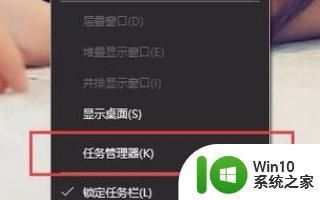
2、打开任务管理器主页面之后,点击页面顶端的“服务”选项。然后点击页面底端的“打开服务”选项,打开服务管理页面。
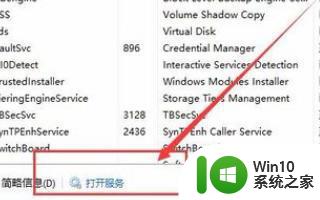
3、接下来,我们需要找到服务列表中的Windows Audio服务项目。然后右键点击该服务,选择“重新启动”按钮。
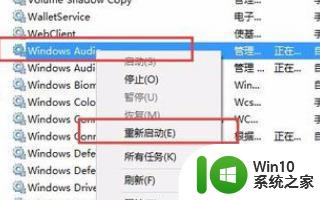
4、接下来,Win10系统就会自动重新启动Windows Audio服务。重启完成之后,一般情况下我们的问题就可以得到短暂的恢复,声音应该就可以恢复正常了。
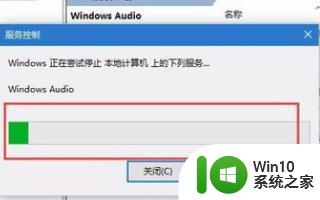
以上就是如何解决Win10音量键无法响应的全部内容,如果您需要的话,可以按照以上步骤进行操作,希望这些内容能对您有所帮助。
win10音量键没反应怎么办 win10音量调节无效怎么办相关教程
- win10键盘音量键没反应怎么解决 电脑w10音量键点击没反应怎么办
- win10音量调节不显示怎么办 win10音量调节不显示怎么解决
- win10系统音量快捷键没反应处理方法 win10系统音量快捷键用不了怎么办
- win10电脑没有声音的解决方法 win10电脑音量调节无效的原因
- w10不显示调节音量如何修复 w10音量调节图标消失怎么办
- win10不能调节音量大小解决方法 win10电脑音量无法调节怎么办
- w10系统音量拉满声音太小也没有增强怎么修复 w10系统音量调节无效怎么解决
- win10音量图标灰色如何修复 win10声音图标灰色无法调节音量
- win10调声音的快捷键是哪个 win10音量调节快捷键是什么
- 戴尔win10笔记本调音量必须要按shift和alt键怎么设置只按一个键 戴尔win10笔记本音量调节快捷键设置
- win10调声音没反应修复方法 win10声音无法调整怎么办
- Win10右下角音量键消失怎么办 如何恢复Win10右下角音量键
- 蜘蛛侠:暗影之网win10无法运行解决方法 蜘蛛侠暗影之网win10闪退解决方法
- win10玩只狼:影逝二度游戏卡顿什么原因 win10玩只狼:影逝二度游戏卡顿的处理方法 win10只狼影逝二度游戏卡顿解决方法
- 《极品飞车13:变速》win10无法启动解决方法 极品飞车13变速win10闪退解决方法
- win10桌面图标设置没有权限访问如何处理 Win10桌面图标权限访问被拒绝怎么办
win10系统教程推荐
- 1 蜘蛛侠:暗影之网win10无法运行解决方法 蜘蛛侠暗影之网win10闪退解决方法
- 2 win10桌面图标设置没有权限访问如何处理 Win10桌面图标权限访问被拒绝怎么办
- 3 win10关闭个人信息收集的最佳方法 如何在win10中关闭个人信息收集
- 4 英雄联盟win10无法初始化图像设备怎么办 英雄联盟win10启动黑屏怎么解决
- 5 win10需要来自system权限才能删除解决方法 Win10删除文件需要管理员权限解决方法
- 6 win10电脑查看激活密码的快捷方法 win10电脑激活密码查看方法
- 7 win10平板模式怎么切换电脑模式快捷键 win10平板模式如何切换至电脑模式
- 8 win10 usb无法识别鼠标无法操作如何修复 Win10 USB接口无法识别鼠标怎么办
- 9 笔记本电脑win10更新后开机黑屏很久才有画面如何修复 win10更新后笔记本电脑开机黑屏怎么办
- 10 电脑w10设备管理器里没有蓝牙怎么办 电脑w10蓝牙设备管理器找不到
win10系统推荐
- 1 番茄家园ghost win10 32位旗舰破解版v2023.12
- 2 索尼笔记本ghost win10 64位原版正式版v2023.12
- 3 系统之家ghost win10 64位u盘家庭版v2023.12
- 4 电脑公司ghost win10 64位官方破解版v2023.12
- 5 系统之家windows10 64位原版安装版v2023.12
- 6 深度技术ghost win10 64位极速稳定版v2023.12
- 7 雨林木风ghost win10 64位专业旗舰版v2023.12
- 8 电脑公司ghost win10 32位正式装机版v2023.12
- 9 系统之家ghost win10 64位专业版原版下载v2023.12
- 10 深度技术ghost win10 32位最新旗舰版v2023.11